Windows 10: Encontre aplicativos por primeira letra no menu Iniciar
Microsoft Windows 10 / / March 17, 2020
Um dos recursos mais esperados que retornam ao Windows 10 é o menu Iniciar. Não é exatamente como o menu Iniciar do Windows 7, mas possui recursos úteis.
O Windows Phone possui um recurso útil que permite encontrar um aplicativo necessário, selecionando a primeira letra do que você está procurando. Isso economiza seu tempo, pois você não está percorrendo uma longa lista de aplicativos, principalmente se estiver usando o telefone com uma mão.
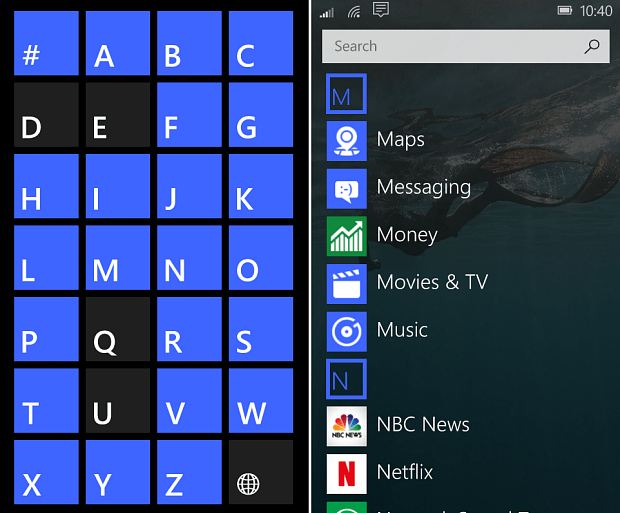
Pesquise aplicativos pelo primeiro nome no Windows Phone
Esse recurso foi trazido para o menu Iniciar em Windows 10 para PCs, também. A seguir, veja como funciona.
Menu Iniciar do Windows 10
Abra o menu Iniciar e toque ou clique em Todos os aplicativos.
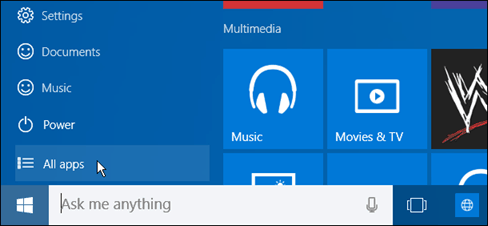
Isso traz a longa lista de aplicativos instalados no seu sistema. Para restringir o que você está procurando, clique ou toque em qualquer letra da lista.
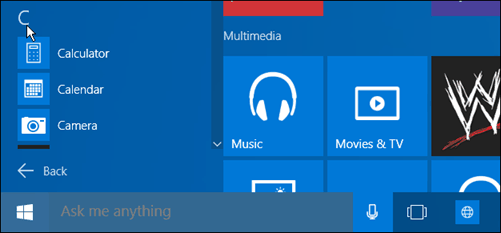
Isso abre um menu completo de todas as letras do alfabeto e inclui símbolos e números para os nomes de aplicativos excêntricos, como 7zip. Selecione a letra ou o número do aplicativo que você está procurando. Nesse caso, estou usando a letra M.
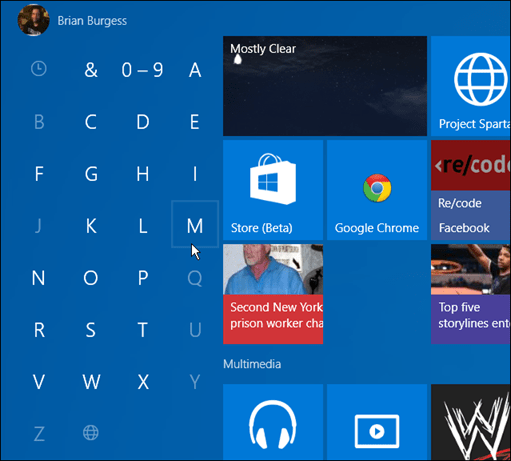
O resultado é que você é levado diretamente à lista de aplicativos que começam com a letra que você selecionou.
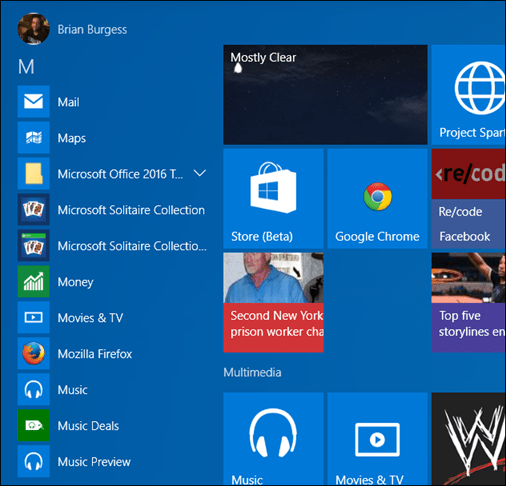
Também é importante notar que esse tipo de recurso está disponível em Windows 8.1 com a tela Iniciar em uma interface diferente, como você pode ver na foto abaixo, mas os resultados são semelhantes. Ele também fornece uma visualização "sem frescuras" apenas da ordem alfabética dos seus programas de desktop.
Para mais informações, leia nosso artigo sobre como encontre aplicativos pelo primeiro nome no Windows 8.1.
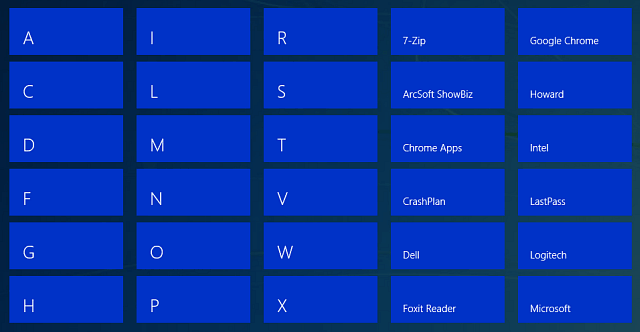
A interface para o recurso no Windows 8.1 é muito diferente
Um dos recursos mais esperados que retornam ao Windows 10 é o menu Iniciar. Embora não seja exatamente como o menu Iniciar do Windows 7, é fácil se acostumar e possui muitos recursos úteis.
Confira alguns outros recursos interessantes disponíveis no menu Iniciar do Windows 10, clicando em um dos artigos abaixo.
- Torne o menu Iniciar do Windows 10 eficiente em termos de espaço
- Remover itens da lista de mais usados do menu Iniciar do Windows 10



